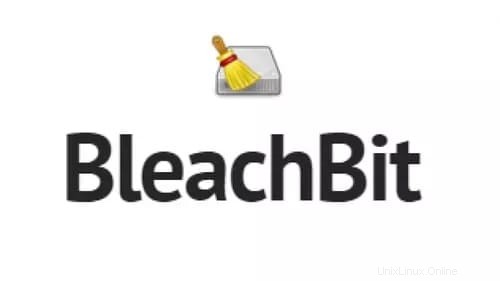
En este tutorial, le mostraremos cómo instalar BleachBit en Ubuntu 20.04 LTS. Para aquellos de ustedes que no lo sabían, BleachBit es un software que se puede usar para optimizar el rendimiento de su PC y liberar espacio en disco. Con BleachBit puede liberar caché, eliminar cookies, borrar el historial de Internet, triturar archivos temporales, eliminar registros y descartar basura que no sabía que estaba allí.
Este artículo asume que tiene al menos conocimientos básicos de Linux, sabe cómo usar el shell y, lo que es más importante, aloja su sitio en su propio VPS. La instalación es bastante simple y asume que se están ejecutando en la cuenta raíz, si no, es posible que deba agregar 'sudo ' a los comandos para obtener privilegios de root. Le mostraré la instalación paso a paso de BleachBit para limpiar su sistema y liberar espacio en disco en Ubuntu 20.04 (Focal Fossa). Puede seguir las mismas instrucciones para Ubuntu 18.04, 16.04 y cualquier otra distribución basada en Debian como Linux Mint.
Requisitos previos
- Un servidor que ejecuta uno de los siguientes sistemas operativos:Ubuntu 20.04, 18.04, 16.04 y cualquier otra distribución basada en Debian como Linux Mint.
- Se recomienda que utilice una instalación de sistema operativo nueva para evitar posibles problemas.
- Acceso SSH al servidor (o simplemente abra Terminal si está en una computadora de escritorio).
- Un
non-root sudo usero acceder alroot user. Recomendamos actuar como unnon-root sudo user, sin embargo, puede dañar su sistema si no tiene cuidado al actuar como root.
Instalar BleachBit en Ubuntu 20.04 LTS Focal Fossa
Paso 1. Primero, asegúrese de que todos los paquetes de su sistema estén actualizados ejecutando el siguiente apt comandos en la terminal.
sudo apt update sudo apt upgrade
Paso 2. Instalación de BleachBit en Ubuntu 20.04.
De forma predeterminada, BleachBit no está disponible en el repositorio base de Ubuntu 20.04. Ahora ejecute el siguiente comando a continuación para descargar el último .deb paquete de BleachBit de la página oficial:
wget https://download.bleachbit.org/bleachbit_4.4.2-0_all_ubuntu2004.deb
Luego, ejecute los siguientes comandos e instale el paquete BleachBit:
sudo dpkg -i bleachbit_4.4.2-0_all_ubuntu2004.deb
Si recibe un error de dependencia al instalar .deb paquetes, puede ejecutar el siguiente comando para solucionarlo:
sudo apt install -f
Paso 3. Acceso a BleachBit en Ubuntu.
Una vez instalado correctamente, ejecute la siguiente ruta en su escritorio para abrir la ruta:Activities -> Show Applications -> BleachBit o ejecutándolo a través de la terminal con el comando que se muestra a continuación:
bleachbit
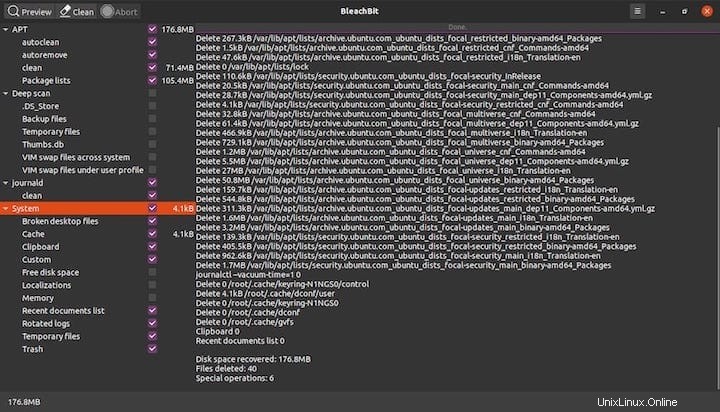
¡Felicitaciones! Ha instalado correctamente BleachBit. Gracias por usar este tutorial para instalar BleachBit en el sistema Ubuntu 20.04 LTS Focal Fossa. Para obtener ayuda adicional o información útil, le recomendamos que consulte el sitio web oficial de BleachBit .